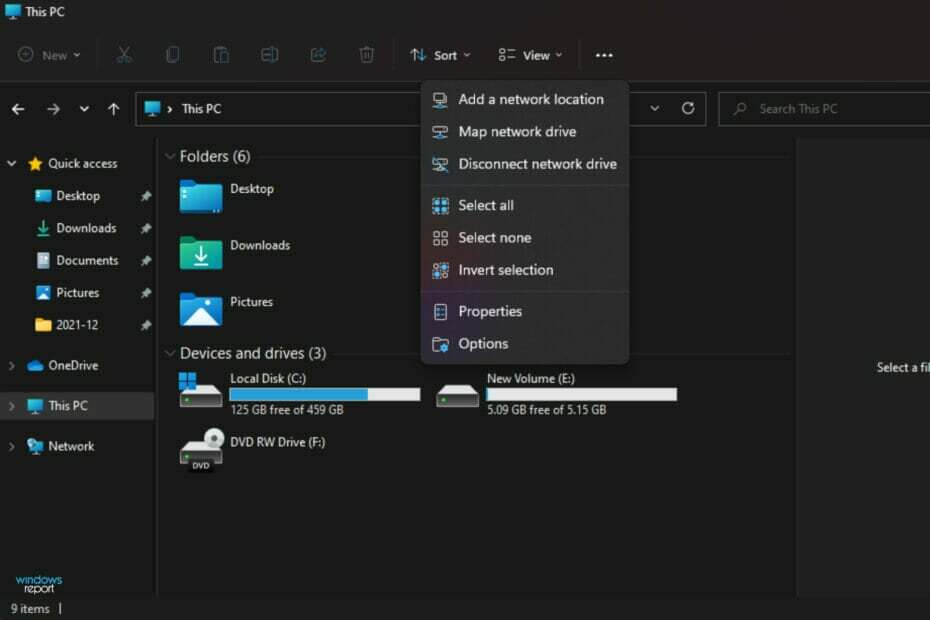Uistite sa, že vaša kópia systému Windows je aktuálna
- Ak chcete namapovať sieťový disk, musíte byť prihlásení pomocou účtu s povolením na prístup k danému sieťovému zdieľaniu.
- Ak nemáte dostatočné povolenia, vždy môžete odstrániť poverenia alebo vytvoriť nový používateľský profil s oprávneniami správcu.

XNAINŠTALUJTE KLIKNUTÍM NA STIAHNUŤ SÚBOR
- Stiahnite si Fortect a nainštalujte ho na vašom PC.
- Spustite proces skenovania nástroja hľadať poškodené súbory, ktoré sú zdrojom vášho problému.
- Kliknite pravým tlačidlom myši na Spustite opravu aby nástroj mohol spustiť opravný algoritmus.
- Fortect bol stiahnutý používateľom 0 čitateľov tento mesiac.
Niekedy, keď sa o to pokúsite mapovať sieťový disk, Windows vám to nedovolí. Môže sa zobraziť chybové hlásenie Mapovanú sieťovú jednotku nebolo možné vytvoriť.
Ak sa pokúšate zmapovať sieťovú jednotku na vašom počítači so systémom Windows, ale nedarí sa vám to, za týmto problémom môže byť niekoľko dôvodov. V tomto článku budeme diskutovať o niektorých z týchto dôvodov a o tom, ako ich môžete vyriešiť.
Prečo sa môj sieťový disk nenamapuje?
Sieťový disk je priečinok vo vašom počítači, ku ktorému môžete pristupovať, upravovať a ukladať súbory, ako keby to bol lokálny pevný disk. Funguje to pomocou SMB protokol. Ide o rovnaké protokoly, ktoré systém Windows používa na zdieľanie prostriedkov v sieti.
Ak váš počítač vidí iný počítač v sieti, mali by ste mať možnosť použiť sieťovú jednotku na prístup k jeho súborom.
Tip odborníka:
SPONZOROVANÉ
Niektoré problémy s počítačom je ťažké vyriešiť, najmä pokiaľ ide o chýbajúce alebo poškodené systémové súbory a úložiská vášho systému Windows.
Určite použite na to určený nástroj, ako napr Fortect, ktorý naskenuje a nahradí vaše poškodené súbory ich čerstvými verziami zo svojho úložiska.
Ak sa vám však nedarí veci rozbehnúť, tu sú niektoré dôvody tohto problému:
- Sieťový disk nie je k dispozícii – Ak sieťový disk mapy chýba, nezobrazí sa v zozname umiestnení v sieti.
- Vo svojom počítači ste nepovolili protokol SMB2 – SMB2 je protokol, ktorý používajú moderné verzie systému Windows na pripojenie k sieťovým jednotkám cez ethernetové alebo Wi-Fi siete. Ak používate staršiu verziu systému Windows, nemusí podporovať SMB2.
- Cesta k priečinku je nesprávna alebo na serveri neexistuje – Ak je cesta nesprávna alebo bola vymazaná, nemôžete priradiť jednotku.
- Nedostatočné povolenia – Je možné, že ide o používateľský účet, pomocou ktorého sa prihlasujete nemá dostatočné povolenia na prístup k priečinku cestu, ktorú chcete namapovať ako sieťovú jednotku.
- Používate staršiu verziu systému Windowss – Môže sa to stať, ak ste aktualizovali operačný systém počítača alebo preinštaloval Windows a nenainštalovali ste žiadne nové aktualizácie.
- Sieťový disk je už zmapovaný – Ak ste predtým namapovali sieťový disk, nebudete môcť vytvoriť nový.
- Problémy s pripojením – Je možné, že vaša sieť má problémy, ako napr spojenie prepadne, pomalé časy odozvy, atď. To môže spôsobiť problémy s mapovaním jednotiek.
Ako opravíte, že sa nepodarilo vytvoriť namapovanú sieťovú jednotku?
Toto je bežný problém mnohých používateľov a existuje niekoľko riešení, ako napríklad:
- Uistite sa, že je váš počítač pripojený k internetu.
- Informujte sa u svojho správcu alebo oddelenia IT, aby ste sa uistili, že máte dostatočné povolenia na mapovanie tohto priečinka alebo súboru.
- Uistite sa, že váš počítač a server sú pripojené k rovnakej sieti.
- Vypnite a povoľte namapovanú sieťovú jednotku znova.
- Uistite sa, že ste zadali správnu cestu a dvakrát skontrolovali, či je napísaná správne.
- Spustite aktualizácie systému Windows.
- Uistite sa, že akékoľvek softvér brány firewall neblokuje prístup z vášho PC a/alebo iných počítačov vo vašej sieti.
- Skúsiť vytvoriť nový užívateľský profil s oprávneniami správcu a prihláste sa s ním.
1. Povoliť protokol SMB
- Zasiahnite Windows kľúč, typ Ovládací panel vo vyhľadávacom paneli a kliknite OTVORENÉ.

- Kliknite na programy.

- Vyberte Zapnite alebo vypnite funkcie systému Windows pod Programy a príslušenstvo.
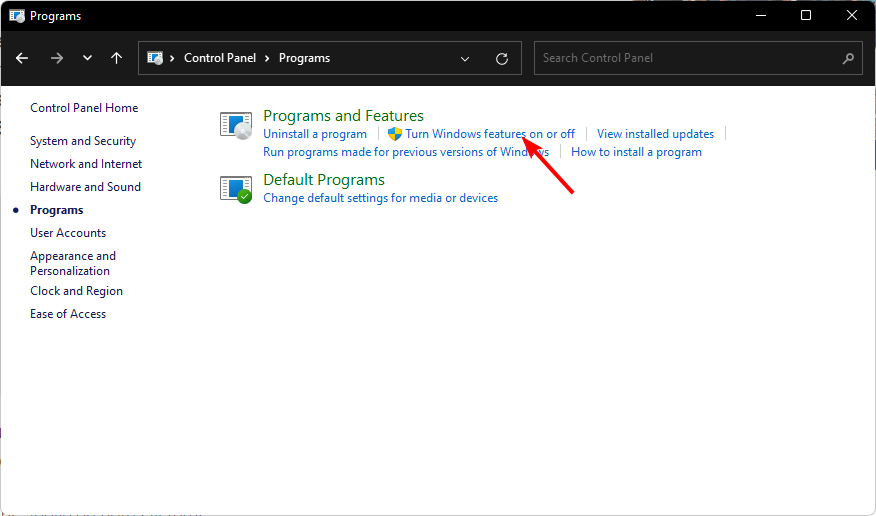
- Nájsť Podpora zdieľania súborov SMB 1.0/CIFS možnosť, skontrolujte Zákazník a Server boxy, potom stlačte OK.

2. Zakázať zdieľanie ochrany heslom
- Klikni na Ponuka Štart ikona, typ Ovládací panel vo vyhľadávacom paneli a kliknite OTVORENÉ.

- Vyberte Sieť a internet.

- Kliknite na Centrum sietí a zdielania.

- Vyberte Zmeňte rozšírené nastavenia zdieľania.
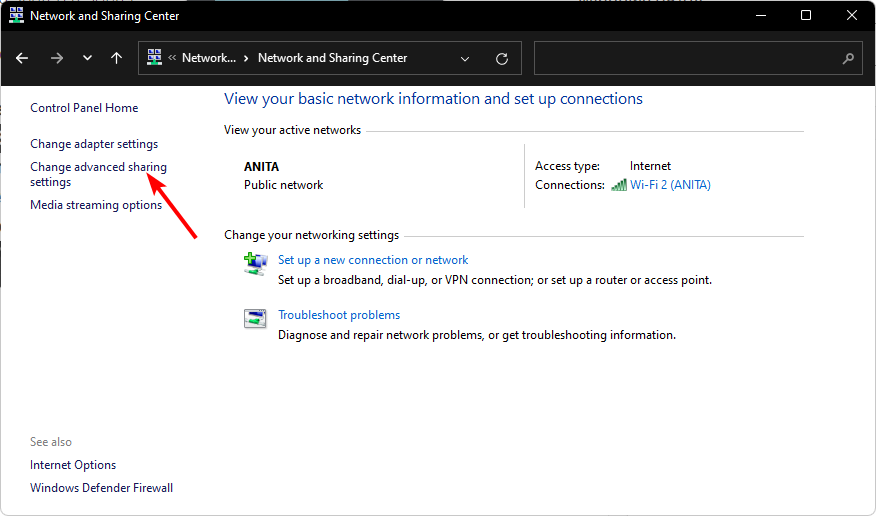
- Posuňte zobrazenie nadol, rozbaľte položku Všetky siete a zrušte začiarknutie položky Vypnite zdieľanie chránené heslom box pod Zdieľanie chránené heslom.

3. Dočasne vypnite antivírus
- Zasiahnite Ponuka Štart ikona, typ Zabezpečenie systému Windows vo vyhľadávacom paneli a kliknite OTVORENÉ.

- Kliknite na Firewall a ochrana siete, potom vyberte Verejná sieť.

- Nájdite Firewall Microsoft Defender a prepnite tlačidlo vypnutia.

4. Odstráňte poverenia účtu Microsoft
- Kliknite na Windows Vyhľadávanie ikona, typ Manažér poverení vo vyhľadávacom paneli a potom kliknite OTVORENÉ.

- Kliknite na Poverenia systému Windows.

- Vyberte Konto Microsoft, kliknutím naň rozbaľte a potom stlačte Odstrániť.

- Zobrazí sa príkazový riadok so žiadosťou o potvrdenie, či chcete odstrániť poverenia, takže kliknite na Áno.
- Oprava: Táto hodnota sa nezhoduje s overením údajov
- Čo je MMSSHost.exe a ako opraviť jeho vysoké využitie pamäte?
- Oprava: Chyba súhrnnej funkcie pri spustení dotazu
- Ako tvrdo resetovať váš laptop HP [3 rýchle spôsoby]
5. Upravte skupinovú politiku
- Zasiahnite Windows + R kľúče na otvorenie Bežať príkaz.
- Typ gpedit.msc v dialógovom okne a stlačte Zadajte otvoriť Editor skupinovej politiky.

- Prejdite na nasledujúce miesto:
Konfigurácia počítača/Šablóny pre správu/Systém/Prihlásenie - Nájsť Vylúčte poskytovateľov poverení a dvojitým kliknutím upravte.

- V ďalšej výzve okna skontrolujte Povolené box, potom stlačte Použiť a OK aby sa zmeny uložili.

Dúfame, že tento článok bol pre vás užitočný a pomohol vám vyriešiť problém namapovaný sieťový disk sa nepodarilo vytvoriť chyba.
Aby ste sa vyhli budúcim chybám, odporúčame vám presadzovať mapovanie jednotiek skupinovej politiky, čo vám ušetrí kopec práce.
Pre akékoľvek ďalšie myšlienky nám zanechajte komentár nižšie.
Stále máte problémy?
SPONZOROVANÉ
Ak vyššie uvedené návrhy nevyriešili váš problém, váš počítač môže mať vážnejšie problémy so systémom Windows. Odporúčame zvoliť riešenie typu všetko v jednom, napr Fortect efektívne riešiť problémy. Po inštalácii stačí kliknúť na Zobraziť a opraviť tlačidlo a potom stlačte Spustite opravu.